Οι ψηφιακές κορνίζες φωτογραφιών είναι σίγουρα ωραίες, αλλά μπορεί να είναι μάλλον άκαμπτες και οι οικογενειακές φωτογραφίες μπορεί να είναι λίγο… καλά, βαρετές. Αλλά αν προσθέσετε μια οθόνη σε ένα Raspberry Pi, μπορείτε να κάνετε κάτι πολύ μοναδικό, επικαλύπτοντας φωτογραφίες από r / earthporn με «εμπνευσμένα» αποσπάσματα από r / ντους (ή οποιονδήποτε συνδυασμό των αγαπημένων σας δευτερευόντων μονάδων).
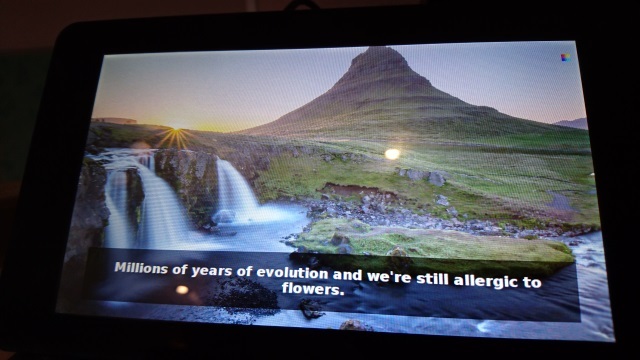
Θέλετε να δημιουργήσετε το δικό σας δυναμικό, ψηφιακό, Raspberry Pi-powered σημείο ομιλίας; Συνέχισε να διαβάζεις.
Προετοιμάστε το Pi σας
Θα πρέπει να έχετε το τελευταία έκδοση του Raspbian 5 τρόποι με το νέο Raspbian Jessie κάνει το Raspberry Pi ακόμη πιο εύκολο στη χρήσηΜετά την κυκλοφορία του Debian Jessie τον Ιούλιο, η κοινότητα του Raspberry Pi είναι ευλογημένη με μια νέα κυκλοφορία της παραλλαγής Raspbian, που βασίζεται στο "γονικό" distro. Διαβάστε περισσότερα εγκατεστημένο για αυτό το έργο, οπότε αν είναι απαραίτητο, κατεβάστε και γράψτε στην κάρτα SD σας Πώς να εγκαταστήσετε ένα λειτουργικό σύστημα σε ένα Raspberry Pi Δείτε πώς μπορείτε να εγκαταστήσετε ένα λειτουργικό σύστημα στο Raspberry Pi και πώς να κλωνοποιήσετε την τέλεια εγκατάσταση για γρήγορη αποκατάσταση καταστροφών. Διαβάστε περισσότερα . Μόλις το κάνετε αυτό, αφιερώστε λίγο χρόνο εγκατάσταση ασύρματου δικτύου Πώς να ρυθμίσετε το Wi-Fi και το Bluetooth στο Raspberry Pi 3Σε αντίθεση με τα παλαιότερα μοντέλα, τα Raspberry Pi 3 και 4 διαθέτουν δυνατότητες Wi-Fi και Bluetooth. Δείτε πώς να τα ρυθμίσετε σωστά. Διαβάστε περισσότερα και ενεργοποίηση SSH Ρύθμιση του Raspberry Pi για χρήση χωρίς κεφαλή με SSHΤο Raspberry Pi μπορεί να δεχτεί εντολές SSH όταν είναι συνδεδεμένο σε τοπικό δίκτυο (είτε μέσω Ethernet ή Wi-Fi), επιτρέποντάς σας να το ρυθμίσετε εύκολα. Τα οφέλη του SSH υπερβαίνουν την αναστάτωση της καθημερινής προβολής ... Διαβάστε περισσότερα .
Με όλα αυτά που έχουν γίνει και σωστά διαμορφωθεί, βεβαιωθείτε ότι έχετε συνδέσει επιτυχώς το Pi με την προβλεπόμενη οθόνη. Αυτό μπορεί να είναι μια παλιά οθόνη φορητού υπολογιστή, ένα δισκίο που δεν έχει χρησιμοποιηθεί ή ένας αναγνώστης Kindle ή ένα από τα οθόνες σχεδιασμένες για το Pi Πώς να ρυθμίσετε την οθόνη αφής του Raspberry PiΤο Raspberry Pi έρχεται με μια ποικιλία χρήσιμων πρόσθετων, αλλά ένα κομμάτι κιτ που έχει αποδειχθεί ιδιαίτερα δημοφιλές είναι το Raspberry Pi 7-ιντσών οθόνη αφής. Δείτε πώς μπορείτε να δημιουργήσετε ένα. Διαβάστε περισσότερα .

Θα πρέπει επίσης να ακολουθήσετε τα απαραίτητα βήματα για την επέκταση του συστήματος αρχείων Raspberry Pi. Αυτό μπορεί να γίνει στο raspi-config στη γραμμή εντολών Τι πρέπει να ξέρετε για να ξεκινήσετε με το Raspberry PiΟ υπολογιστής Raspberry Pi είναι ο τελευταίος σε μια σειρά συμπαγών συσκευών πολλαπλών λειτουργιών, που διατίθενται ως πακέτο barebones έτσι ώστε οι τελικοί χρήστες να μπορούν να χρησιμοποιούν το υλικό για σχεδόν οποιοδήποτε έργο υπολογιστών που έρχεται προς την... Διαβάστε περισσότερα ή στο Μενού> Προτιμήσεις> Διαμόρφωση Raspberry Pi πλαίσιο στην επιφάνεια εργασίας.
Λήψη περιεχομένου από το Reddit
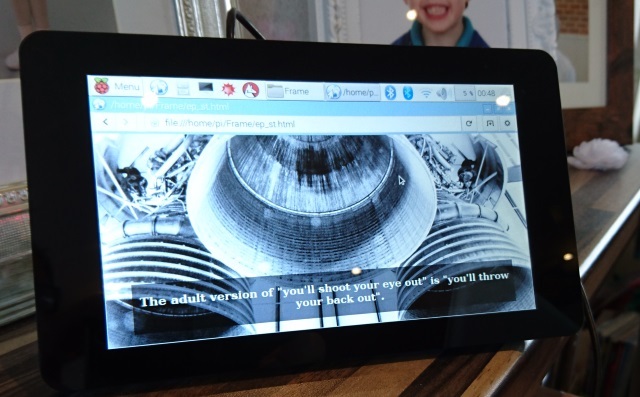
Αντί να περιηγηθείτε σε μερικές φωτογραφίες που είναι αποθηκευμένες στο Pi σας, μπορείτε να χρησιμοποιήσετε ένα σενάριο Python για να βρείτε εικόνες από τον ιστό. Τα κανάλια Reddit r / EarthPorn (όμορφες, εκπληκτικές φωτογραφίες της Γης και απόλυτα ασφαλή για εργασία!) Και r / ShowerThoughts είναι εξαιρετικοί υποψήφιοι και μπορείτε κατεβάστε τον κωδικό από τη σελίδα Github του scul86. Κατεβάστε ep_st.py, ep_st.config και template.html και αποθηκεύστε και τα τρία αρχεία στην ίδια θέση στο Raspberry Pi σας (ίσως σπίτι / pi / Πλαίσιοπριν από την επεξεργασία ep_st.config:
sudo nano /home/pi/Frame/ep_st.configΕδώ, αναζητήστε το κείμενο με τίτλο [FILEPATHS] και αλλάξτε το για να ταιριάζει με την τοποθεσία όπου έχετε αποθηκεύσει τα τρία αρχεία. Εάν δεν είστε σίγουροι για το τι πρέπει να είναι το πλήρες αρχείο, CD στο αρχείο στη γραμμή εντολών και πληκτρολογήστε pwd.

Λάβετε υπόψη ότι μπορείτε επίσης να προσαρμόσετε τις δευτερεύουσες μετρήσεις από τις οποίες το σενάριο τραβά κείμενο και εικόνες, αν και προτείνουμε να τις αφήσετε στις προεπιλογές για τώρα.
Όταν τελειώσετε, πατήστε Ctrl + X, τότε Γ για να επιβεβαιώσετε τις αλλαγές.
Στη συνέχεια, πρέπει να εγκαταστήσετε καροτσάκι, ένα περιτύλιγμα Python για το Reddit API. Εγκαταστήστε το με
sudo pip εγκαταστήστε prawΠεριμένετε μέχρι να γίνει αυτό και, στη συνέχεια, στρέψτε την προσοχή σας στο να δώσετε στο ep_st.py τα απαραίτητα δικαιώματα:
sudo chmod 777 /home/pi/Frame/ep_st.pyΣτη συνέχεια, πρέπει να κάνετε το αρχείο εκτελέσιμο:
sudo chmod + x /home/pi/Frame/ep_st.pyΓια να δοκιμάσετε το slideshow, CD στον κατάλογο Frame και εκτελέστε
python ep_st.py
Στο GUI, μεταβείτε στον κατάλογο Frame και βρείτε το πρόσφατα δημιουργημένο ep_st.html. Αυτό είναι το αποτέλεσμα της δέσμης ενεργειών Python και των ρυθμίσεων που καθορίσατε στο αρχείο ρυθμίσεων, οπότε ανοίξτε το για να δείτε τα αποτελέσματα. Η σελίδα έχει ρυθμιστεί να ανανεώνεται αυτόματα και πρέπει να ενημερώνεται κάθε φορά που δημιουργείται μια νέα εμπνευσμένη εικόνα. Εάν ανησυχείτε για τη συμπλήρωση του χώρου οδήγησης Pi με αυτά, μην είστε: οι εικόνες δεν είναι στην πραγματικότητα κατεβάστηκε, δημιουργεί απλώς ένα αρχείο HTML που τους δείχνει απομακρυσμένα (πιθανώς μια διεύθυνση URL IMGUR) με κείμενο επικάλυμμα.
Σε αυτό το στάδιο, το μόνο που μένει να κάνουμε είναι να ρυθμίσετε την προβολή διαφανειών για αυτόματη εκκίνηση κατά την εκκίνηση του Raspberry Pi. Για να συμβεί αυτό, χρειαζόμαστε την εκτέλεση του σεναρίου Python και το αρχείο HTML για άνοιγμα.
Ξεκινήστε εγκαθιστώντας και διαμορφώνοντας ένα πρόγραμμα περιήγησης. Θα χρησιμοποιήσουμε το Midori, αλλά μπορείτε να επιλέξετε και να διαμορφώσετε αρκετά οποιοδήποτε πρόγραμμα περιήγησης συμβατό με Pi.
Αρχικά, ανοίξτε το sudo raspi-config και Απενεργοποίηση Overscan. Στη συνέχεια, εγκαταστήστε το πρόγραμμα περιήγησης:
sudo apt-get install midori x11-xserver-utils matchbox unlutterΣτη συνέχεια, ανοίξτε το nano για να δημιουργήσετε ένα σενάριο:
sudo nano /home/pi/fullscreen.shΕδώ, εισαγάγετε τα ακόλουθα:
unclutter & matchbox-window-manager & midori -e Πλήρης οθόνη -α [URL]Αντικαταστήστε το [URL] με την ιστοσελίδα που θέλετε να φορτώσετε κατά την εκκίνηση. Για το αρχείο ep_st.html, αποθηκευμένο στο /home/pi/Frame υποκατάλογος, η γραμμή θα έγραφε:
midori -e Πλήρης οθόνη -α Frame / ep_st.htmlΑποθηκεύστε το με Ctrl + X και επιβεβαιώστε με Γ.
Στη συνέχεια, κάντε το εκτελέσιμο με
sudo chmod 755 /home/pi/fullscreen.shΣτη συνέχεια θα πρέπει να επεξεργαστείτε το αρχείο αυτόματης εκκίνησης:
sudo nano ~ / .config / lxsession / LXDE-pi / αυτόματη εκκίνησηΣτο τέλος του αρχείου (ενδέχεται να έχετε ήδη κάποιες γραμμές εδώ από το ρύθμιση της οθόνης αφής του Pi σας Πώς να ρυθμίσετε την οθόνη αφής του Raspberry PiΤο Raspberry Pi έρχεται με μια ποικιλία χρήσιμων πρόσθετων, αλλά ένα κομμάτι κιτ που έχει αποδειχθεί ιδιαίτερα δημοφιλές είναι το Raspberry Pi 7-ιντσών οθόνη αφής. Δείτε πώς μπορείτε να δημιουργήσετε ένα. Διαβάστε περισσότερα ) Προσθήκη:
@xset s off @xset -dpms @xset s noblank @ / home / pi / fullscreen.shΑποθηκεύστε και βγείτε και μετά επεξεργαστείτε το αρχείο rc.local:
sudo nano /etc/rc.localΕδώ, προσθέστε μια νέα γραμμή πάνω από την έξοδο 0:
su -l pi -c startxΑποθηκεύστε και βγείτε και μετά κάντε επανεκκίνηση.
επανεκκίνηση sudoΔιατηρώντας τα φώτα αναμμένα
Από προεπιλογή, η οθόνη Pi - όποια οθόνη είναι συνδεδεμένη - θα απενεργοποιηθεί μετά από λίγα λεπτά αδράνειας. Μπορούμε να το αντιμετωπίσουμε συνδέοντας μέσω SSH (ή χρησιμοποιώντας το τερματικό εάν έχετε συνδέσει πληκτρολόγιο) και επεξεργάζοντας το αρχείο lightdm.conf.
sudo nano /etc/lightdm/lightdm.confΕύρημα [SeatDefaults] (περιλαμβάνονται οι αγκύλες · θα το βρείτε στο τέλος του αρχείου) και θα προσθέσετε αυτήν τη γραμμή κάτω από αυτό:
xserver-command = X -s 0 -dpmsΑποθήκευση και έξοδος με Ctrl + X και επανεκκίνηση:
επανεκκίνηση sudoΤο δικό σας εμπνευσμένο ψηφιακό κορνίζα!
Ενημερώστε μας στα σχόλια πώς πήγε αυτό το έργο για εσάς! Έχετε κολλήσει με τις προεπιλογές ή βρήκατε κάποια άλλα δευτερεύοντα reddits που λειτουργούν καλά μαζί; Ή αντιμετωπίσατε προβλήματα; Ό, τι συνέβη, ό, τι έχετε κάνει με αυτό το έργο, πείτε μας για αυτό στα σχόλια!
Ο Christian Cawley είναι Αναπληρωτής Επεξεργαστής για Ασφάλεια, Linux, DIY, Προγραμματισμός και Tech Explained. Παράγει επίσης το The Really Useful Podcast και έχει εκτεταμένη εμπειρία στην υποστήριξη επιτραπέζιων υπολογιστών και λογισμικού. Συμμετέχων στο περιοδικό Linux Format, ο Christian είναι ένα Raspberry Pi tinkerer, λάτρης του Lego και λάτρεις του ρετρό gaming.

